FaceTime은 Apple의 화상 통화 기능입니다. 다른 iOS 사용자와 화상 또는 음성 통화를 할 수 있는 매우 편리한 방법을 제공합니다. 그러나 많은 사용자가 FaceTime이 연결되지 않는 문제에 대해 불평합니다.
아십니까? FaceTime이 연결되지 않는 문제를 해결하는 방법?
이 튜토리얼에서는 이 FaceTime이 연결되지 않는 문제를 해결하는 일반적인 팁과 궁극적인 방법을 보여드리겠습니다. 이 페이지에서 이 오류를 일으킬 수 있는 이유와 오류를 제거하는 효과적인 방법을 확인하십시오.
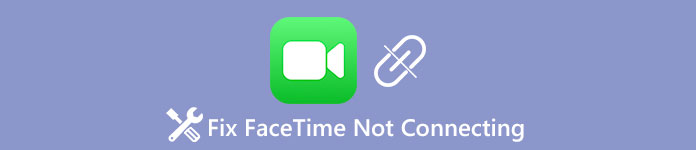
- 파트 1: Facetime이 연결되지 않습니까? 왜요?
- 2부: FaceTime이 연결되지 않는 문제를 해결하는 일반적인 방법
- 3부: 페이스타임이 연결되지 않는 문제를 해결하는 궁극적인 방법
파트 1: 페이스타임이 연결되지 않습니까? 왜요?
다음과 같이 FaceTime이 연결되지 않을 수 있는 많은 요인이 있습니다.
- 1. Wi-Fi 연결 상태가 좋지 않습니다.
- 2. 오래된 소프트웨어 또는 FaceTime 앱.
- 3. 잘못된 구성 설정.
- 4. 타사 앱과의 충돌.
- 5. iPhone의 공간이 부족합니다.
- 6. 예상치 못한 오류.
설문 조사에 따르면 이 문제는 일반적으로 하드웨어가 아닌 소프트웨어 오류로 인해 발생하므로 문제 해결 시 이러한 측면에 중점을 둘 것입니다.
파트 2: 연결되지 않는 FaceTime을 수정하는 일반적인 방법
FaceTime 기능은 iPhone, iPad, iPod 및 Mac에서 작동합니다. FaceTime이 연결되지 않는 문제가 발생하면 아래 팁에 따라 간단히 해결하십시오.
팁 1: 셀룰러/와이파이
화상 채팅을 하려면 좋은 인터넷 연결이 필요하므로 FaceTime도 마찬가지입니다. iPhone이 양호한 Wi-Fi 네트워크에 연결되어 있는지 확인하십시오. 또는 iPhone 4s 이상 및 iPad 3세대 이상에서 셀룰러 데이터 요금제를 통해 FaceTime을 사용할 수 있습니다.
이 솔루션은 다음과 같은 경우에도 작동합니다. 연락처 그룹이 포함된 FaceTime이 iPhone에서 작동하지 않음.
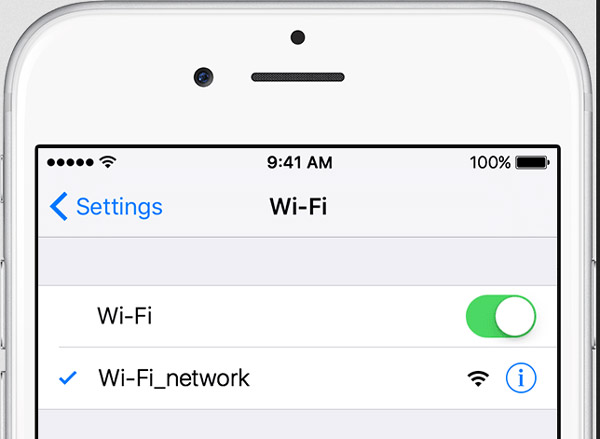
팁 2: 비행기 모드
실수로 비행기 모드를 켠 경우 모든 무선 연결이 끊어집니다. "제어 센터"를 열고 "비행기" 버튼이 활성화되어 있으면 터치하세요. 비행기 모드를 켰다가 꺼서 확인해 볼 수 있습니다.

팁 3: iOS 업데이트
소프트웨어 업데이트는 FaceTime이 연결되지 않는 문제를 수정하는 것을 포함하여 항상 iPhone의 중요한 문제 해결입니다.
1단계. "설정" > "일반" > "소프트웨어 업데이트"로 이동하여 새 업데이트가 있으면 "다운로드 및 설치" 버튼을 누릅니다.
2단계. 화면 지침에 따라 iOS 업데이트를 완료한 다음 FaceTime을 다시 시도하십시오.

팁 4: FaceTime 재활성화
FaceTime이 연결되지 않으면 기능을 다시 활성화하는 것이 문제 해결에 효과적입니다.
1단계. "설정" 앱을 열고 FaceTime으로 이동할 수 있습니다.
2단계. 스위치를 "OFF"로 이동한 다음 다시 "ON"으로 밉니다.
3단계. FaceTime 앱을 실행하여 정상적으로 작동하는지 테스트합니다.

팁 5: 네트워크 설정 초기화
다시 활성화한 후에도 FaceTime이 연결되지 않으면 네트워크 설정을 직접 재설정해 보십시오.
1단계. "설정" >"일반" >"재설정"을 찾아 "네트워크 설정 재설정"을 선택하십시오.
2단계. 네트워크 재설정 후 FaceTime 앱을 시작하고 친구와 채팅하십시오.

팁 6: 모든 설정 재설정
FaceTime이 연결되지 않을 때의 또 다른 팁은 모든 설정을 재설정하는 것입니다.
1단계. iPhone 설정 앱을 실행하고 "일반" > "재설정"으로 이동한 다음 "모든 설정 재설정"을 누릅니다.
2단계. 프로세스가 완료될 때까지 기다렸다가 FaceTime을 다시 시도하십시오.
파트 3: 페이스타임이 연결되지 않는 문제를 해결하는 궁극적인 방법
FaceTime이 지속적으로 연결되지 않는 문제가 발생하면 이 부분에서 보다 과감한 해결 방법에 대해 알아볼 수 있습니다.
웨이 1: iOS 시스템 복구
Apeaksoft iOS 시스템 복구 FaceTime이 연결되지 않는 것과 같은 iPhone의 다양한 문제를 해결하는 간단한 방법입니다. FaceTime 기능이 비정상적인 이유를 진단하고 자동으로 수정하는 기능이 있습니다. 또한 버그를 수정할 때 장치의 기존 데이터를 손상시키지 않습니다.
- iPhone/iPad/iPod에서 FaceTime이 연결되지 않는 등 다양한 iOS 시스템 문제를 한 번의 클릭으로 수정합니다.
- 복구 모드 또는 DFU 모드에서 비활성화된 iOS 장치를 복구합니다.
- 현재 데이터를 지우거나 손상시키지 않고 비활성화된 iPhone/iPad/iPod를 복구합니다.
- iPhone 16/15/14/13/12/11/X 등을 포함한 모든 iOS 기기를 지원합니다. iPad Pro, Air, mini 6/5/4/3/2/1 및 이전 모델도 지원합니다.
- Windows 11/10/8/8.1/7/XP 및 Mac OS에서 잘 작동합니다.
iPhone에서 FaceTime이 연결되지 않는 문제를 해결하는 방법
1단계. iPhone을 iOS 시스템 복구에 연결
운영 체제에 따라 컴퓨터에 올바른 버전의 iOS 시스템 복구를 설치하십시오. Lightning 케이블을 통해 iPhone을 컴퓨터에 연결하고 FaceTime 고정 도구를 실행하십시오.

2단계. iPhone을 DFU 모드로 설정
홈 인터페이스에서 "시작"을 클릭하여 계속 진행할 수 있습니다. "질문" 버튼을 누른 다음 맞춤형 가이드에 따라 iPhone을 연결하세요. DFU 모드.

3단계. 한 번의 클릭으로 FaceTime 수정
정보 창으로 이동하면 iPhone 모델에 따라 정보를 채운 다음 "다운로드" 버튼을 클릭하여 펌웨어를 다운로드합니다. FaceTime 고정 도구는 자동으로 다운로드한 후 작업을 수행합니다. 이제 FaceTime 앱이 정상적으로 작동합니다.

FaceTime이 연결되지 않는 문제를 수정하는 것 외에도 이 강력한 iOS 시스템 복구를 사용하면 다음과 같은 다른 오류도 가능합니다. Apple 로고에 iPhone이 붙어 있습니다., 다음과 같은 다양한 iTunes 오류 iTunes 오류 14, 17, 4014 등.
웨이 2: 소프트 리셋 아이폰
부드러운 휴식 iPhone은 FaceTime이 연결되지 않거나 앱 충돌과 같은 iPhone의 많은 문제를 해결할 수 있습니다.
1단계. 전원 끄기 화면이 나타날 때까지 "잠자기/깨우기" 버튼을 잠시 누르십시오.
2단계. 스위치를 밀어 iPhone을 종료합니다.
3단계. 몇 초 후 "잠자기/깨우기" 버튼을 눌러 iPhone을 다시 켭니다. 그런 다음 FaceTime을 다시 시도하십시오.
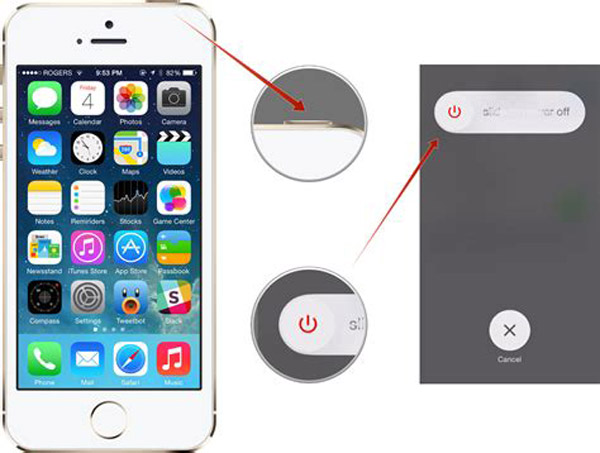
웨이 3: 아이폰 정리
iPhone에 공간이 부족하면 FaceTime이 정상적으로 작동하지 않습니다. 에게 아이폰 저장 공간 확보, 아래 팁을 따를 수 있습니다.
1. "설정" > "일반" > "스토리지 및 iCloud 사용량"으로 이동하여 스토리지 아래에서 "스토리지 관리"를 선택합니다. 여기에서 더 많은 저장 공간을 차지하는 앱을 확인할 수 있습니다. 불필요한 앱을 삭제하도록 결정할 수 있습니다.
2. 각각의 큰 앱에서 캐시 데이터를 지웁니다. "설정" > "개인 정보 보호" > "검색 데이터 지우기"로 이동하여 Safari에서 검색 기록을 지웁니다.
3. iPhone에서 오래된 사진과 비디오를 삭제합니다.
웨이 4: 아이폰 복원
연결되지 않은 FaceTime을 수정하는 과감한 솔루션은 iTunes를 사용하여 장비를 복원하는 것입니다.
1단계. 먼저 iPhone을 iTunes 또는 iCloud에 백업하십시오.
2단계. USB 케이블을 통해 장치를 컴퓨터에 연결하고 iTunes를 시작합니다.
3단계. "장치" 버튼을 클릭하고 "요약" 탭으로 이동한 후 "iPhone 복원"을 눌러 iPhone을 즉시 복원하세요.
이제 FaceTime 앱을 다시 시작하여 정상적으로 작동하는지 테스트하십시오.

웨이 5: 공장초기화 아이폰
연결되지 않은 FaceTime을 수정하는 또 다른 방법은 iPhone에서 공장 초기화를 수행하는 것입니다.
1단계. iPhone 설정 앱을 열고 "일반" > "재설정"으로 이동한 다음 "모든 콘텐츠 및 설정 지우기" 옵션을 누릅니다.
2단계. PIN 코드를 입력하고 경고 메시지에서 "iPhone 지우기"를 누릅니다.
3단계. 완료되면 장치가 다시 시작되고 비밀번호로 액세스할 수 있습니다.
이번에는 FaceTime을 통해 친구와 채팅할 수 있습니다.
말했듯이 공장 초기화 기능은 개인 파일, 사진 등을 포함하여 기기의 모든 콘텐츠를 지웁니다. 재설정하기 전에 iPhone용 백업을 만드는 것이 좋습니다.
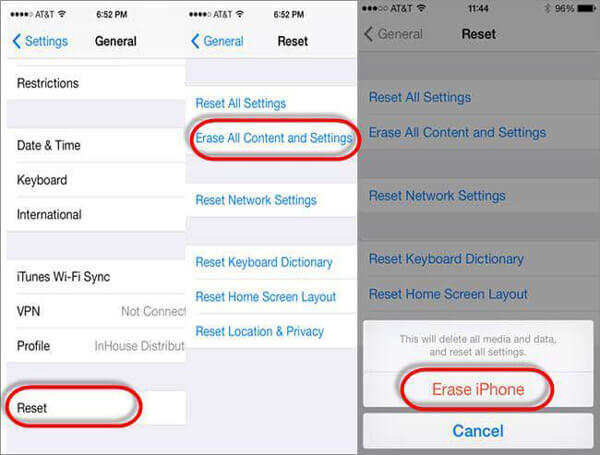
결론
이 튜토리얼에서는 FaceTime이 연결되지 않을 때 해야 할 일에 대해 이야기했습니다. 실제로 이 문제는 생각보다 흔하며 다양한 상황에서 FaceTime을 통해 친구들과 채팅할 수 없다고 불평하는 사람들이 많이 있습니다. iPhone이 DFU 모드로 부팅할 수 있는 경우 다음을 사용하는 것이 좋습니다. Apeaksoft iOS 시스템 복구, 무손실 고정 iPhone을 지원하기 때문입니다. 위의 팁과 제안이 도움이 되기를 바랍니다.




